728x90
제발 저 같은 시간 낭비를 하지 않길 바라며...언리얼 공식문서 구데기
언리얼 python script 작성 + 자동완성 하는법
1. Plugins 에 들어가서 Python 검색하고 체크하고 에디터 재시작

2. Project Settings 들어가서 Plugin 설정 들어가고 Python 메뉴에서 Developer 옵션 체크(중요)

이 과정을 꼭 해야 PythonStub 라는 경로가 생기고 그 안에 unreal.py 가 생성된다.
3. 이러고 나면 프로젝트 경로에 Intermediate/PythonStub 라는 폴더가 생기고 그 안에 unreal.py 가 생성됨.

4. 이제 Pycharm 같은 IDE 를 열어서 Setting - Project : (자기 프로젝트이름) - Python Interpreter 에 들어간다.

여기서 공식 문서랑 달라서 한참 시간낭비했음.

공식문서에서는 저 톱니를 누르게 되어있는데 아무리 봐도 없고 Add interpreter 눌러서 삽질하다가..

Pycharm 신버전에서는 저 경로 버튼을 누르고 Show All... 을 눌러야 한다.
5. 이제 아까 PythonStub 폴더 경로를 여기에 추가한다.

폴더 아이콘을 눌러서 경로 찾아 넣으면 된다.
+ 최신 버전에서 또 UI 가 변경되었다.
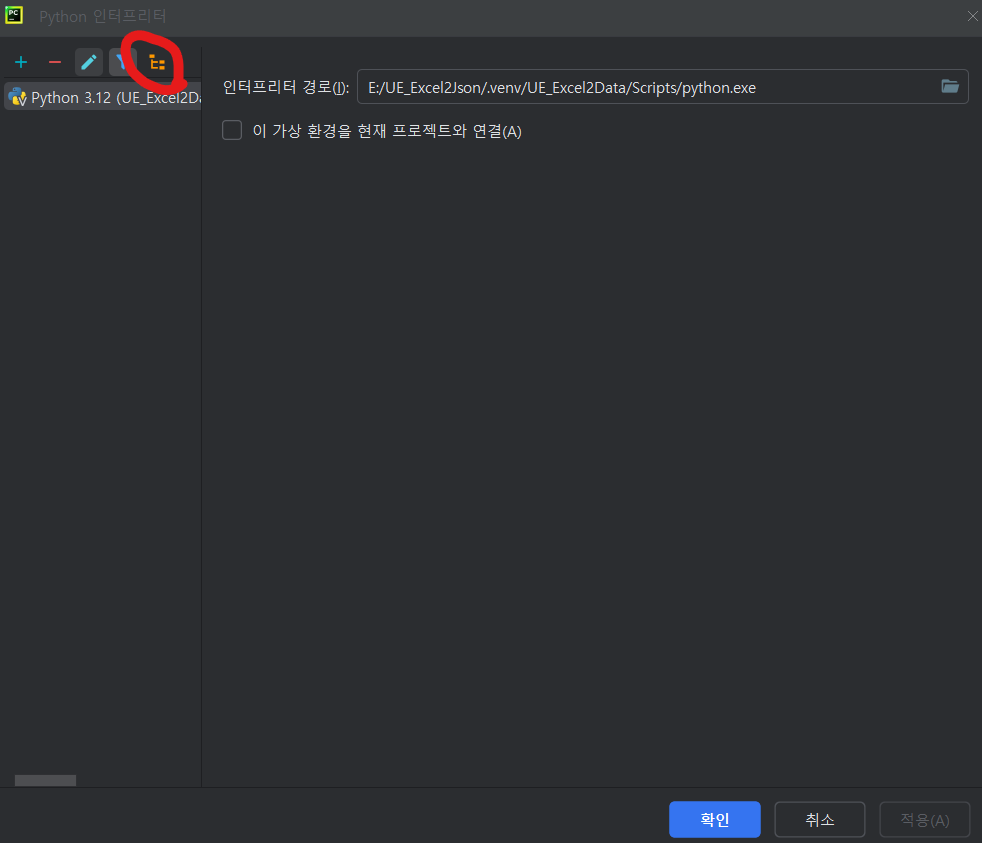
저 아이콘을 눌러서

여기 + 버튼을 눌러 추가해야한다.
6. 그럼 이제 세팅이 끝나서 import unreal 도 unreal. 으로 시작하는 자동완성도 정상적으로 작동한다.
여기서 작성한 py 파일을 프로젝트의 Content/Python 같은 경로에 넣고 용도에 맞게 사용하면 된다.
여기까지는 import unreal 을 위한 과정이었고,
제일 중요한 자동완성은!
Pycharm 에서 Help - Edit Custom Properties 에 들어가면

요게 열리는데 보이는 코드를 복붙하고 저장 후 Pycharm 을 재시작 하면 자동완성이 된다!
idea.max.intellisense.filesize = 25000728x90
'언리얼5 & C++' 카테고리의 다른 글
| [언리얼5] Data Table 로더 만들기 *2부* (CSV) with Python / C++ 구조체 생성기 작성하기 (2) | 2024.01.24 |
|---|---|
| [언리얼5] Data Table 로더 만들기 *1부* (CSV) with Python / 데이터 작성하기 (0) | 2024.01.24 |
| [Unreal 5, C++] 적 AI 생성하기 : 2 / 적이 나를 조준하게 하기 (0) | 2022.06.28 |
| [Unreal 5, C++ & Blueprint] 적 AI 생성하기 : 1 (0) | 2022.06.28 |
| [Unreal 5, C++] 캐릭터 사망 & 애니메이션 : C++ 변수, 함수를 블루프린트에서 사용하기 (0) | 2022.06.28 |



